Μερικοί iFolks, όπως εγώ, λατρεύουν τη χρήση διαίρεση οθόνης στα iPad μας, αλλά άλλοι απεχθάνονται πραγματικά αυτό το χαρακτηριστικό!
Η διαίρεση οθόνης σάς επιτρέπει να προβάλλετε δύο εφαρμογές, αρχεία ή έγγραφα δίπλα δίπλα. Είναι ένα εξαιρετικό χαρακτηριστικό για ανθρώπους που πρέπει να αναφέρουν δύο πράγματα ταυτόχρονα.
Οι πρόσφατες εκδόσεις iPadOS και iOS (11+) άλλαξαν πραγματικά τον τρόπο με τον οποίο λειτουργεί η διαίρεση οθόνης στα iPad μας και είναι εύκολο να μπερδευτούμε και να διαπιστώσουμε ότι όλα αυτά που κάναμε παλιά, δεν λειτουργούν πλέον!
Το iOS 11 εισήγαγε νέους τρόπους πρόσβασης σε διαχωρισμένη οθόνη χρησιμοποιώντας το iPad Dock. Και με το iPadOS, αυτές οι δυνατότητες γίνονται ακόμα πιο εκλεπτυσμένες App Expose!
Επομένως, εάν η διαίρεση του iPad σας δεν λειτουργεί όπως περιμένετε, διαβάστε για συμβουλές σχετικά με το πώς να διορθώσετε το iPad σας.
Ή, αν αναρωτιέστε πώς μπορώ να απαλλαγώ από τη διαίρεση της οθόνης στο iPad μου, σας δείχνουμε τρόπους για να απαλλαγείτε από όλες αυτές τις ενοχλητικές διαιρούμενες οθόνες!
Περιεχόμενα
-
Γρήγορες συμβουλές
- Σχετικά Άρθρα
-
Γιατί το Split-Screen δεν λειτουργεί στο iPad μου;
- Αναβάθμιση από iOS 10 και νεότερη έκδοση; Αυτές οι χειρονομίες πολλαπλών εργασιών και οι λειτουργίες ολίσθησης δεν λειτουργούν πλέον στο iOS11+ και στο iPadOS
-
Το iPad Split View προέρχεται από το Dock!
- iPadOS App Exposé
- Πώς να ανοίξετε μια περίοδο λειτουργίας διαίρεσης οθόνης iPad χρησιμοποιώντας το Dock σας
-
Πώς να χρησιμοποιήσετε τη διαίρεση στο iPad
- Μετατρέψτε μια πλωτή διαφάνεια σε Split View
- Μετατρέψτε μια διαίρεση προβολής σε μια πλωτή διαφάνεια
-
Η διαίρεση της οθόνης στο iPad δεν λειτουργεί;
- Δοκιμάστε την αρχική σας οθόνη αντί για τη βάση σας
- Δοκιμάστε την Αναζήτηση Spotlight
-
Πώς να απενεργοποιήσετε τη διαίρεση οθόνης στο iPad
- Κλείστε τη διαίρεση οθόνης στο iPad
- Απενεργοποιήστε εντελώς το Split View για να μην λειτουργεί καθόλου
- Κολλήσατε στο iPad Split Screen Safari; Πώς να απενεργοποιήσετε τη διαίρεση της οθόνης του σαφάρι
- Τύλιξε
-
Συμβουλές αναγνωστών
- Σχετικές αναρτήσεις:
Γρήγορες συμβουλές 
Ακολουθήστε αυτές τις γρήγορες συμβουλές για να δουλέψετε με split-screen ή slide-over στο iPad σας
- Ελέγξτε τις ρυθμίσεις πολλαπλών εργασιών και ενεργοποιήστε το Επιτρέπονται πολλές εφαρμογές
- Όταν προσθέτετε μια δεύτερη εφαρμογή, σύρετε και αποθέστε την στη δεξιά ή την αριστερή άκρη της οθόνης σας για να ανοίξετε την εφαρμογή σε προβολή διαχωρισμένης οθόνης
- Αλλάξτε προσωρινά τον προσανατολισμό της οθόνης σας από κατακόρυφο σε οριζόντιο ή αντίστροφα
- Κάντε επανεκκίνηση ή αναγκαστική επανεκκίνηση της συσκευής σας
- Προσπαθήστε επαναφορά όλων των ρυθμίσεων
Σχετικά Άρθρα
- Αυτές οι νέες δυνατότητες multitasking και UX στο iPadOS θα αυξήσουν την παραγωγικότητά σας
- Τρόπος κλεισίματος εφαρμογών στο iPad πολλαπλών εργασιών Split View ή Slide-Over
- 13 ρυθμίσεις που πρέπει να αλλάξετε στο iOS 13 ή το iPadOS
- Τώρα μπορείτε να χρησιμοποιήσετε τις Γρήγορες ενέργειες και το Peek σε οποιοδήποτε iPhone ή iPad με iOS 13 ή iPadOS
- Πώς να χρησιμοποιήσετε τις χειρονομίες πολλαπλών εργασιών (Multitouch) για iPad
- Χρήση χειρονομιών πολλαπλών εργασιών στο iPad
- Πώς να χρησιμοποιήσετε τη βάση σύνδεσης iPad
Γιατί το Split-Screen δεν λειτουργεί στο iPad μου;
Συγκεκριμένα, δεν υποστηρίζουν όλες οι εφαρμογές split view (split-screen.) Ειδικότερα, πολλές εφαρμογές τρίτων δεν υποστηρίζουν διαίρεση οθόνης, επομένως, προτού υποθέσετε ότι η διαίρεση προβολής δεν λειτουργεί, δοκιμάστε το χρησιμοποιώντας ορισμένες από τις εγγενείς εφαρμογές της Apple, όπως το Safari, οι Notes, ή Μηνύματα.
Κατά τη δοκιμή της δυνατότητας διαίρεσης προβολής, βεβαιωθείτε ότι έχετε τραβήξει τη δεύτερη εφαρμογή κοντά στην αριστερή ή τη δεξιά άκρη του iPad σας.
Αναβάθμιση από iOS 10 και νεότερη έκδοση; Αυτές οι χειρονομίες πολλαπλών εργασιών και οι λειτουργίες ολίσθησης δεν λειτουργούν πλέον στο iOS11+ και στο iPadOS
- Ανοίγοντας την τελευταία εφαρμογή που χρησιμοποιήσατε σύροντας προς τα αριστερά στη μέση δεξιά άκρη της οθόνης
- Αλλαγή της εφαρμογής σύροντας προς τα κάτω στην επάνω δεξιά πλευρά της οθόνης και αγγίζοντας την εφαρμογή που θέλετε να χρησιμοποιήσετε
- Η παλιά μέθοδος Slide Over για να σύρετε μια εφαρμογή από τα δεξιά (και στη συνέχεια να επιλέξετε από μια λίστα διαθέσιμων εφαρμογών σύροντας προς τα κάτω από το ίδιο παράθυρο διαχωρισμού) δεν λειτουργεί.
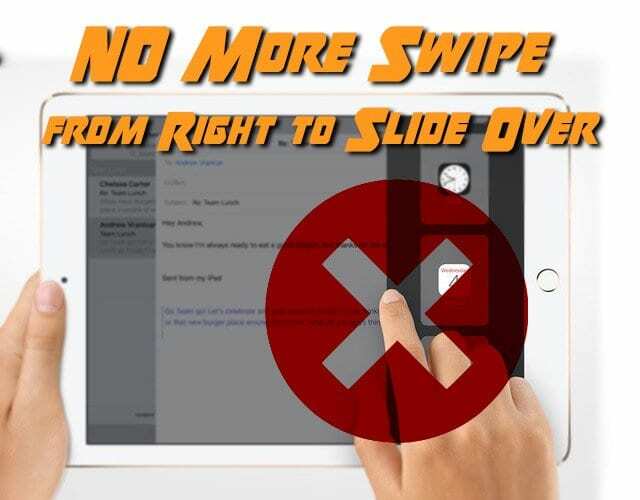
Το iPad Split View προέρχεται από το Dock!
Η Apple θέλει πραγματικά να αγκαλιάσουμε το iPad Dock!
Με μια εφαρμογή ήδη ανοιχτή και στην οθόνη, όταν σύρετε μια εφαρμογή από το dock στη δεξιά ή αριστερή άκρη και την αποθέσετε, το iPadOS τοποθετεί αυτόματα αυτήν την εφαρμογή σε λειτουργία split-view (ή floating slide-over). 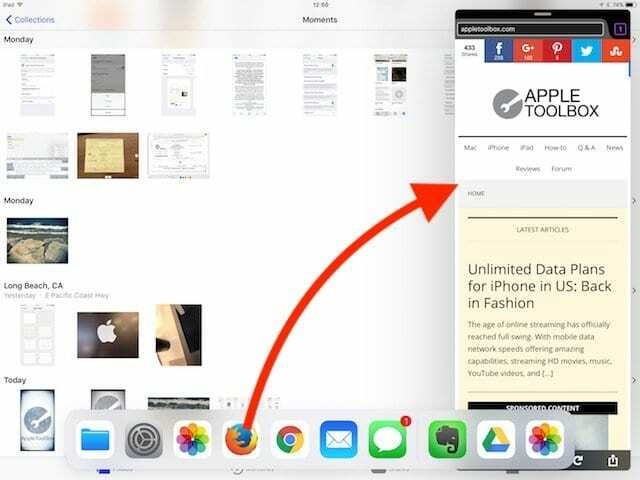
Πολλαπλά παράθυρα εφαρμογών σε Split Screen και Slide Over
Και με iPadOS, μπορείτε πλέον να έχετε πολλαπλές παρουσίες και παράθυρα μιας μεμονωμένης εφαρμογής ανοιχτά δίπλα-δίπλα σε χωριστή προβολή – όπως δύο διαφορετικές σημειώσεις στην εφαρμογή Σημειώσεις. Μπορείτε ακόμη και να ανοίξετε μια τρίτη παρουσία χρησιμοποιώντας τη λειτουργία slide-over! 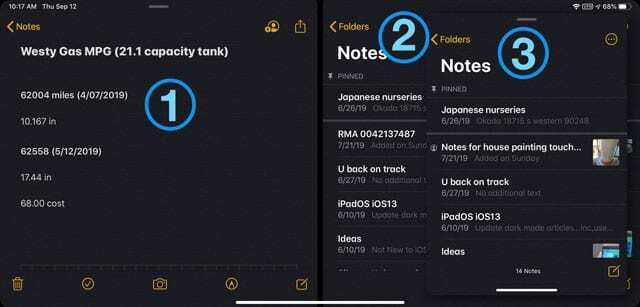
Αυτή η λειτουργία μόνο του iPadOS σάς επιτρέπει να βλέπετε όλα τα ανοιχτά παράθυρα μιας εφαρμογής πατώντας το εικονίδιο της στο Dock. 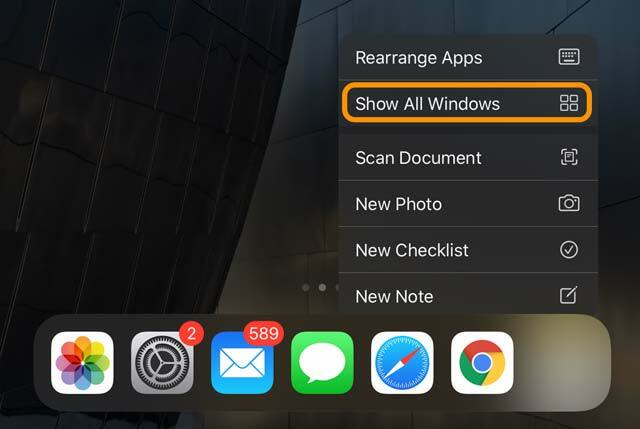
Πώς να ανοίξετε μια περίοδο λειτουργίας διαίρεσης οθόνης iPad χρησιμοποιώντας το Dock σας
- Σύρετε προς τα πάνω από το κάτω μέρος της οθόνης και αποκαλύψτε το Dock σας
- Πατήστε μια εφαρμογή στο Dock
- Σύρετε την εφαρμογή έξω από το Dock στην οθόνη
- Απελευθερώστε το σύρσιμο και η εφαρμογή σας ολισθαίνει στη δεξιά πλευρά της οθόνης, δημιουργώντας μια πλωτή διαιρεμένη οθόνη iPad!
- Ή σύρετε την εφαρμογή στην οθόνη σας αριστερά ή σωστά edge, και η κύρια εφαρμογή σας παραμερίζεται, δημιουργώντας χώρο για μια split-view iPad!
- Απελευθερώστε τη μεταφορά σας και η εφαρμογή χωράει σε αυτόν τον χώρο
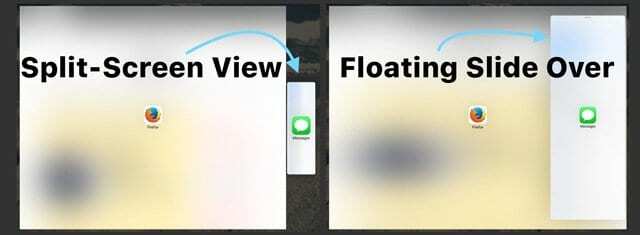
Πώς να χρησιμοποιήσετε τη διαίρεση στο iPad
Μετατρέψτε μια πλωτή διαφάνεια σε Split View
- Μετακινήστε το παράθυρο της αιωρούμενης εφαρμογής σας στην πλευρά της οθόνης που θέλετε
- Χτυπήστε την επάνω γκρι λαβή και τραβήξτε προς τα κάτω μέχρι να μπει στη θέση της
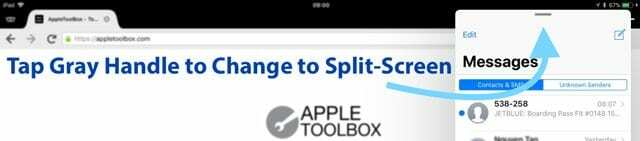
Μετατρέψτε μια διαίρεση προβολής σε μια πλωτή διαφάνεια
- Τραβήξτε την κατακόρυφη γκρι λαβή (στο μαύρο χώρο μεταξύ των εφαρμογών) μέχρι η εφαρμογή να φτάσει στο 50% ή λιγότερο της οθόνης
- Αγγίξτε την επάνω γκρι λαβή και τραβήξτε προς τα κάτω μέχρι η εφαρμογή να επιπλεύσει πάνω

Η διαίρεση της οθόνης στο iPad δεν λειτουργεί;
- Επιβεβαιώστε το Επιτρέπονται πολλές εφαρμογές είναι ενεργοποιημένη. Παω σε Ρυθμίσεις > Γενικά > Πολλαπλές εργασίες

- Αλλάξτε τον προσανατολισμό της οθόνης σας και δείτε εάν μπορείτε τώρα να χρησιμοποιήσετε τη διαίρεση οθόνης. Με το iOS 11+ και το iPadOS, η διαίρεση οθόνης λειτουργεί τόσο σε οριζόντια όσο και σε κατακόρυφο. Μερικές φορές ένα γρήγορο άλμα αλλαγής προσανατολισμού εκκινεί το σύστημά σας και ενεργοποιεί ξανά τη διαίρεση της προβολής.
- Απενεργοποιήστε και ενεργοποιήστε τις Ρυθμίσεις πολλαπλών εργασιών. Παω σε Ρυθμίσεις > Γενικά > Πολλαπλές εργασίες
- Επαναφέρετε όλες τις ρυθμίσεις για να αφαιρέσετε τυχόν εξατομικευμένες διενέξεις ρυθμίσεων. Παω σε Ρυθμίσεις > Γενικά > Επαναφορά > Επαναφορά όλων των ρυθμίσεων

- Αναγκαστική επανεκκίνηση του iPad σας.
- Οι χρήστες αναφέρουν ότι συχνά χρειάζεται να το κάνουν μερικές φορές πριν επανεκκινήσει το Multitasking
Δοκιμάστε την αρχική σας οθόνη αντί για τη βάση σας
- Μεταβείτε στην αρχική οθόνη, πατήστε παρατεταμένα μια εφαρμογή και, στη συνέχεια, ξεκινήστε αμέσως να τη σύρετε (πατήστε την εφαρμογή μέχρι να αρχίσει να επιπλέει ΟΧΙ να κουνιέται)
- Με άλλο χέρι ή δάχτυλο, ανοίξτε μια άλλη εφαρμογή από το Dock ή ανοίξτε την εναλλαγή εφαρμογών κάνοντας διπλό κλικ στο κουμπί αρχικής οθόνης ή χρησιμοποιώντας την κίνηση ολίσθησης προς τα πάνω
- Σύρετε την πρώτη εφαρμογή στην προεπισκόπηση της άλλης εφαρμογής στο πρόγραμμα εναλλαγής. Αυτό το ελατήριο εφαρμογής φορτώνει και σας επιτρέπει να το τοποθετήσετε στην οθόνη

Δοκιμάστε την Αναζήτηση Spotlight
- Σύρετε προς τα κάτω στην οθόνη σας (όχι στο μαύρο περίγραμμα) για να αποκαλύψετε την Αναζήτηση στο Spotlight
- Πληκτρολογήστε το όνομα της εφαρμογής
- Στα αποτελέσματα αναζήτησης, πατήστε και σύρετε το εικονίδιο της εφαρμογής
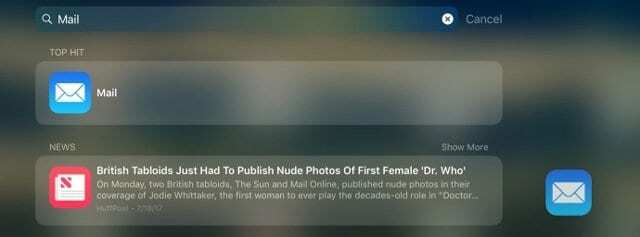
- Ενώ αγγίζετε το εικονίδιο της εφαρμογής, ανοίξτε μια άλλη εφαρμογή από το Dock ή μέσω του εναλλάκτη εφαρμογών
- Σύρετε το εικονίδιο της εφαρμογής πάνω από μια προεπισκόπηση εφαρμογής
- Να επιτρέπεται η προεπισκόπηση εφαρμογής να ανοίξει μια εφαρμογή
- Απελευθερώστε το εικονίδιο της εφαρμογής για αιωρούμενο παράθυρο ή σύρετε προς τη μία πλευρά για να το ανοίξετε σε διαίρεση

Πώς να απενεργοποιήσετε τη διαίρεση οθόνης στο iPad
Όπως είπα, μερικοί άνθρωποι απλά ΔΕΝ θέλουν μια split-screen.
Και είναι σχετικά εύκολο να ανοίξετε ακούσια συνεδρίες διαίρεσης οθόνης. Επομένως, εάν είστε ένας από αυτούς που δεν βρίσκουν διέξοδο από την προβολή διαχωρισμένης οθόνης, δοκιμάστε τα εξής:
Κλείστε τη διαίρεση οθόνης στο iPad
- Αναζητήστε ένα γκρι τιμόνι στο μαύρο χώρο μεταξύ των οθονών. Πατήστε και κρατήστε αυτό το χειριστήριο έως ότου η οθόνη εμφανίσει μόνο το εικονίδιο της εφαρμογής (που περιβάλλεται από λευκό) και, στη συνέχεια, διατηρήστε αυτό το κράτημα, σύρετε την εφαρμογή που δεν θέλετε εντελώς από την οθόνη (αριστερά ή δεξιά)
- Απενεργοποιήστε όλες τις λειτουργίες πολλαπλών εργασιών στις Ρυθμίσεις. Παω σε Ρυθμίσεις > Γενικά > Πολλαπλές εργασίες και απενεργοποιήστε την Αποδοχή πολλών εφαρμογών, τη μόνιμη επικάλυψη βίντεο και τις χειρονομίες
- Σε split-screen (όχι float mode), σύρετε την εφαρμογή που δεν θέλετε μέχρι τέρμα από την οθόνη.
- Εάν θέλετε να αποκρύψετε ένα παράθυρο, μεταβείτε σε λειτουργία float και σύρετε την εφαρμογή μέχρι το τέλος προς τα δεξιά, μέχρι να σβήσει την οθόνη. Η εφαρμογή παραμένει διαθέσιμη κάνοντας σάρωση προς τα αριστερά από τη δεξιά άκρη της οθόνης
- ενεργοποιήστε τη λειτουργία float πατώντας την επάνω γκρι λαβή και σύροντας προς τα κάτω
- Εάν αυτό δεν λειτουργεί, κλείστε το παράθυρο της εφαρμογής με τη διαίρεση. Πατήστε δύο φορές την Αρχική σελίδα ή σύρετε προς τα πάνω από το κάτω μέρος του Dock για να εμφανίσετε το App Switcher του iPad σας. Βρείτε το πλακίδιο οθόνης που εμφανίζει τη διαίρεση της οθόνης και σύρετε προς τα επάνω για να κλείσετε
Απενεργοποιήστε εντελώς το Split View για να μην λειτουργεί καθόλου
- Παω σε Ρυθμίσεις > Γενικά > Multitasking & Dock
- Απενεργοποίηση Επιτρέπονται πολλές εφαρμογές εάν δεν θέλετε να χρησιμοποιήσετε το Slide Over ή το Split View
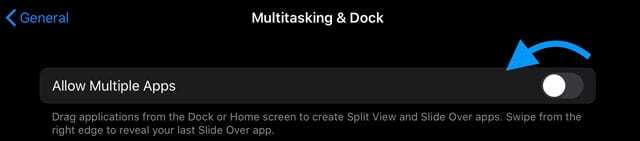
Κολλήσατε στο iPad Split Screen Safari; Πώς να απενεργοποιήσετε τη διαίρεση της οθόνης του σαφάρι
- Κοιτάξτε στην επάνω δεξιά γωνία της οθόνης και πατήστε το εικονίδιο καρτελών ( 2 επικαλυπτόμενα λευκά πλαίσια.) Πατήστε το επάνω αριστερό "X" για να κλείσετε όλες τις ανοιχτές σελίδες στην περιοχή Διαχωρισμένη προβολή σε μία από τις πλευρές. Μόλις κλείσουν όλα τα παράθυρα σε αυτήν την πλευρά, το Safari επιστρέφει σε μια ενιαία οθόνη, λειτουργία πλήρους οθόνης.
- Εναλλακτικά, πατήστε παρατεταμένα το εικονίδιο των καρτελών – τα δύο επικαλυπτόμενα πλαίσια (δεν έχει σημασία ποια πλευρά του η διαίρεση της οθόνης, θα πρέπει να λειτουργούν και τα δύο) και μετά από ένα δευτερόλεπτο θα εμφανιστεί ένα αναδυόμενο παράθυρο με την επιλογή Συγχώνευση όλων Καρτέλες
- Σύρετε την καρτέλα (τις καρτέλες) του Safari από τη μία από τις οθόνες στην άλλη. Μόλις συρθεί η τελευταία καρτέλα στην αντίθετη πλευρά, το Safari επιστρέφει σε πλήρη οθόνη Συμβουλές
Τύλιξε
Ελπίζουμε αυτές οι συμβουλές να σας βοηθήσουν να κατανοήσετε καλύτερα τον τρόπο χρήσης της διαίρεσης προβολής σε iPad που χρησιμοποιούν iPadOS ή iOS 11+.
Παρόλο που χρειάζεται λίγος χρόνος για να συνηθίσουμε τη χρήση του iPad Dock, μόλις μάθουμε τα πράγματα, μας αρέσει πολύ να χρησιμοποιούμε το iOS multitasking και ειδικότερα τις λειτουργίες split-screen iPad με το dock.
Αλλά για όσους δεν θέλουν αυτή τη δυνατότητα ή απλά δεν μπορούν να τη συνηθίσουν, απλώς ακολουθήστε τις συμβουλές για το πώς να κλείσετε τη διαίρεση προβολής στο iPad. Αλλά σας προτρέπουμε να δώσετε μια ευκαιρία στο dock και στο split view!
Συμβουλές αναγνωστών

- Σύρετε προς τα πάνω τη βάση σύνδεσης και σύρετε οποιαδήποτε εφαρμογή στο πλάι και κρατήστε εκεί για μερικά δευτερόλεπτα μέχρι να ανοίξει η εφαρμογή. Στη συνέχεια, σύρετε τη νέα εφαρμογή στην ίδια θέση για να δείτε τη διαίρεση. Για μένα, αυτό διόρθωσε τα προβλήματα που δεν λειτουργούσε η διαχωρισμένη οθόνη του iPad!
- Για να ανοίξετε εφαρμογές σε διαίρεση ή να σύρετε εφαρμογές που δεν βρίσκονται στο Dock, σύρετε προς τα κάτω στην οθόνη για να εμφανιστεί η Αναζήτηση Spotlight. Πληκτρολογήστε το όνομα της εφαρμογής που θέλετε να προσθέσετε στην οθόνη σας και, στη συνέχεια, πατήστε και μετακινήστε αμέσως το εικονίδιό της. Στη συνέχεια, με το άλλο σας χέρι, σύρετε προς τα πάνω από το κάτω μέρος για να δείτε το dock ή ανοίξτε το πρόγραμμα εναλλαγής εφαρμογών, πατήστε και εφαρμόστε εκεί και αφήστε την άλλη εφαρμογή σε αυτήν

Με εμμονή με την τεχνολογία από την πρώιμη άφιξη του A/UX στην Apple, ο Sudz (SK) είναι υπεύθυνος για τη διεύθυνση σύνταξης του AppleToolBox. Βρίσκεται έξω από το Λος Άντζελες, Καλιφόρνια.
Η Sudz ειδικεύεται στην κάλυψη όλων των πραγμάτων για το macOS, έχοντας αναθεωρήσει δεκάδες εξελίξεις στο OS X και στο macOS όλα αυτά τα χρόνια.
Σε μια προηγούμενη ζωή, ο Sudz εργάστηκε βοηθώντας εταιρείες του Fortune 100 με τις φιλοδοξίες τους για την τεχνολογία και τον επιχειρηματικό μετασχηματισμό.